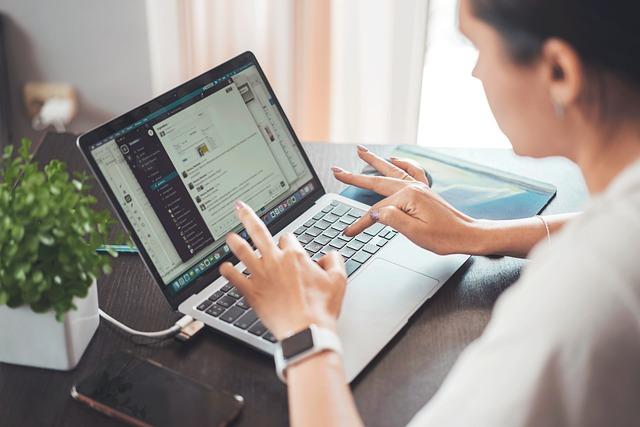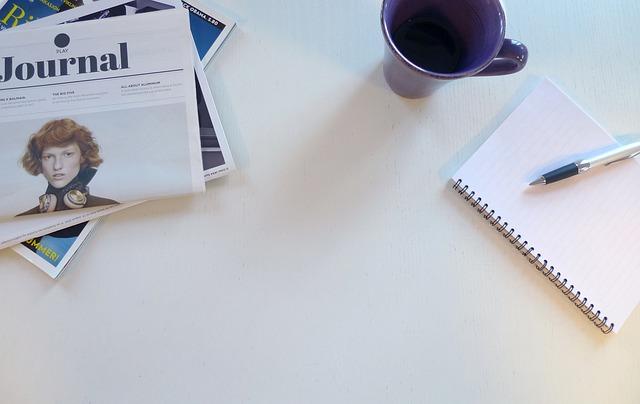在当今快节奏的工作环境中,提高工作效率是每个职场人士的追求。将Word文档转换成PDF格式,是我们在办公过程中经常遇到的需求。本文将详细介绍Word转换成PDF的方法和技巧,帮助您轻松掌握这一**办公技能。
一、为什么要将Word文档转换成PDF格式
1.保持文档格式不变PDF格式具有很好的兼容性,无论在哪种操作系统和设备上查看,文档的格式都不会发生变化。
2.防止文档被篡改PDF格式具有较强的保护性,可以防止他人对文档内容进行随意修改。
3.方便分享和传输PDF格式的文档体积较小,便于在网络上分享和传输。
4.提高工作效率将Word文档转换为PDF格式,可以减少重复排版和调整格式的时间。
二、如何将Word文档转换成PDF格式
1.使用Word自带的另存为功能
步骤1打开Word文档,点击左上角的文件菜单。
步骤2选择另存为选项,弹出另存为对话框。
步骤3在保存类型下拉列表中选择PDF格式。
步骤4设置保存路径,点击保存按钮,即可将Word文档转换为PDF格式。
2.使用专业转换工具
市面上有很多专业的Word转PDF工具,如AdobeAcrobat、WPSOffice等。以下是使用AdobeAcrobat的转换步骤
步骤1下载并安装AdobeAcrobat软件。
步骤2打开软件,点击文件菜单,选择打开选项,找到并打开Word文档。
步骤3点击文件菜单,选择另存为选项,弹出另存为对话框。
步骤4在保存类型下拉列表中选择PDF格式。
步骤5设置保存路径,点击保存按钮,即可将Word文档转换为PDF格式。
3.使用在线转换工具
互联网上有许多免费的在线Word转PDF工具,如Smallpdf、ILovePDF等。以下是使用Smallpdf的转换步骤
步骤1在浏览器中搜索并打开Smallpdf网站。
步骤2点击选择文件按钮传Word文档。
步骤3等待网站自动完成转换过程。
步骤4转换完成后,点击下载按钮,即可将Word文档转换为PDF格式。
三、Word转换成PDF的注意事项
1.在转换过程中,确保文档中没有包含特殊的格式和对象,以免影响转换效果。
2.在转换前,对Word文档进行备份,以防转换过程中出现意外情况。
3.选择合适的转换工具,确保转换质量和速度。
4.转换完成后,认真检查PDF文档的格式和内容,确保无误。
总之,掌握将Word文档转换成PDF格式的技巧,有助于提高办公效率,使您在繁忙的工作中更加游刃有余。通过本文的介绍,相信您已经学会了如何轻松完成这一操作。在实际应用中,不断积累经验,探索更多**办公技巧,为您的职业生涯添砖加瓦。